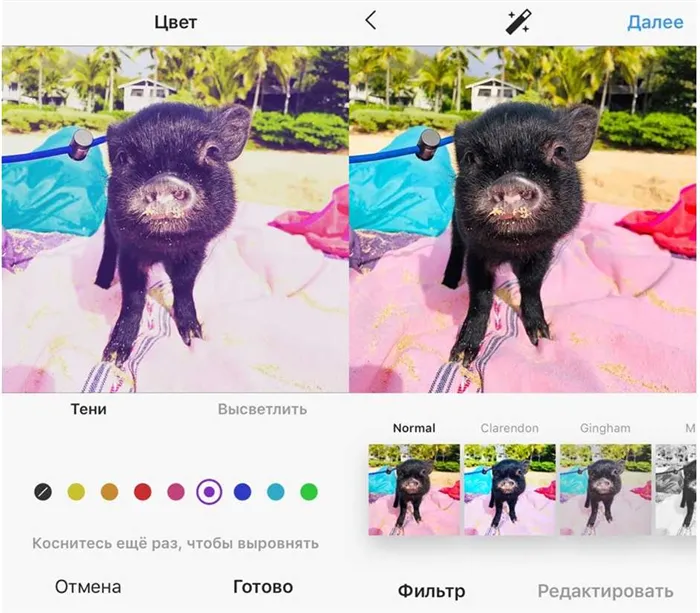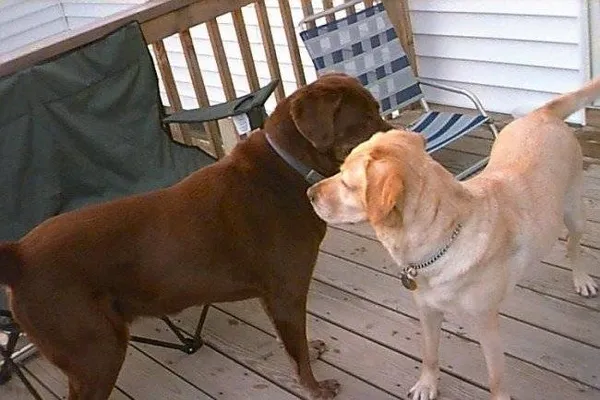Найти человека через телефон легко. Если с ним ранее велась переписка, он будет в списке пользователей. Если данного пользователя нет в разделе с беседами и в подписчиках, стоит использовать функцию поиска.
Как вернуть (восстановить) архивированное фото в Инстаграм? Посты и Сторис.
Относительно недавно разработчики Инстаграм придумали и воплотили в жизнь новую функцию — возможность убирать фотографии/публикации в архив и возвращать назад. Эта функция быстро полюбилась пользователями, но до сих пор не все научились владеть ей. В этой статье мы разберём такие моменты как: архивация фото, восстановление из архива и архивация историй.
| MUSTHAVE-сервисы для вашего Инстаграм! Лучший сервис для создания мультиссылки в Инстаграм — taplink.ru. Добавьте всю информацию, формы и кнопки соц-сетей в шапку профиля. Бесплатный тариф! А для очистки своего аккаунта от ботов и магазинов мы рекомендуем InstaHero. Это улучшит показатель вовлеченности и поднимет охват! |
Вы убрали фото в архив и не знаете как вернуть? Сейчас мы рассмотрим 3 варианта решения вашей проблемы:
На IOS
Вы обладатель гаджета на платформе IOS? Эта инструкция для вас. Для того чтобы вернуть публикацию из архива нужно:
- Зайти в приложение Инстаграм;
- Перейти на ваш аккаунт, нажав на круглую иконку в правом нижнем углу;



- На второй позиции находится кнопка «Архив», переходим по ней;
- Здесь мы видим архив историй. Для того, чтобы найти заархивированные пубикации нужно нажать на кнопку «Архив историй», которая находится сверху в цетре;
- В всплывающем окне вы увидите 3 кнопки: «Архив историй», «Архив публикаций», «Архив прямых
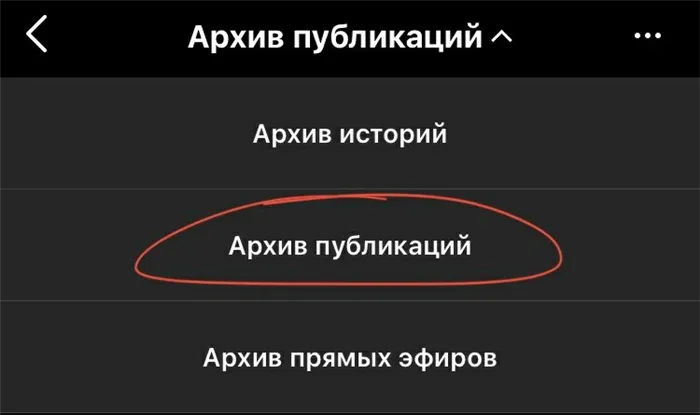
эфиров». Выбираем нужный нам архив «Архив публикаций»;

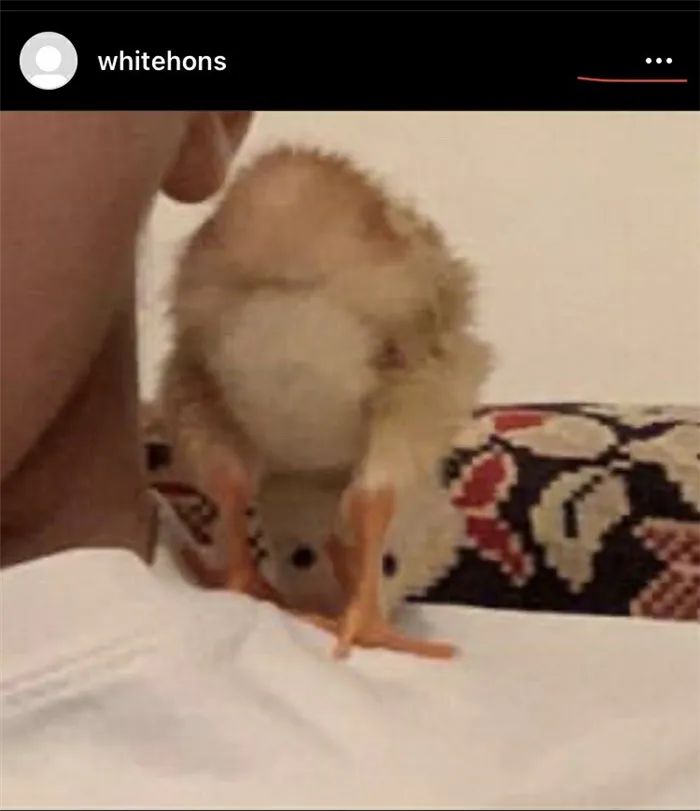
- Находим и выбираем фото, которое нам нужно вернуть;
- Далее вы увидите 3 точки в правом верхнем углу. Нажимаем на них;

- Выбираем кнопку «Показать в профиле»;
- Готово, фото снова находится в профиле и его видят все пользователи.
На Android
Ваш гаджет поддерживает платформу Android? Значит вам нужно следовать именно этой инструкции.
Схема при возврате фото из архива на платформе Android почти ни чем не отличается от IOS:
- Заходим в приложение Инстаграм;
- Переходим на ваш аккаунт, нажав на круглую иконку в правом нижнем углу;
- В правом верхнем углу вы увидите 3 полоски. Нажимаем на них;
- На первой позиции в окне находится кнопка «Архив», переходим по ней;
- Здесь вы, так же как в инструкции 3.1, увидите архив историй. Нажмите на кнопку «Архив историй», которая находится сверху;
- Во всплывающем окне вы увидите 3 кнопки: «Архив историй», «Архив публикаций», «Архив прямых эфиров». Выбираем нужный нам архив «Архив публикаций»;
- Находим и выбираем фото, которое нам нужно вернуть;
- Далее вы увидите 3 точки в правом верхнем углу. Нажимаем на них;
- Выбираем кнопку «Показать в профиле»;
- Готово, фото снова находится в профиле
На ПК
У вас нет доступа к телефону и всё что у вас есть под рукой это ваш компьютер? К сожалению, вернуть заархивированное фото с ПК не получится точно так же, как отправить его в архив. Такая функция поддерживается только у приложений для платформы IOS или Android.
Разработка Инстаграм началась в Сан Франциско, когда Кевин Систром и Майкл Кригер решили, что их новый проект, носивший тогда название Burbn должен быть связан с мобильной фотографией.
Универсальные методики
В настоящее время существует много сервисов и приложений. Одни из них подходят для гаджетов, выпущенных на базе Android, другие — для продукции Apple. Если вы не хотите вникать в особенности выбора, можете воспользоваться универсальными способами для сохранения, которые подойдут любому смартфону.
Самый простой вариант скачать фотографию без использования сторонних программ и ресурсов — добавить ее в коллекцию “Избранное”. Для этого необходимо поставить отметку на флажок, расположенный под постом с левой стороны. Данный способ не нарушает авторских прав, поскольку снимки и видеоматериалы лишь добавляются в отдельную Instagram-ленту, а не загружаются на смартфон. Однако он имеет один существенный недостаток — чтобы просмотреть понравившееся картинки, вам потребуется интернет-соединение.
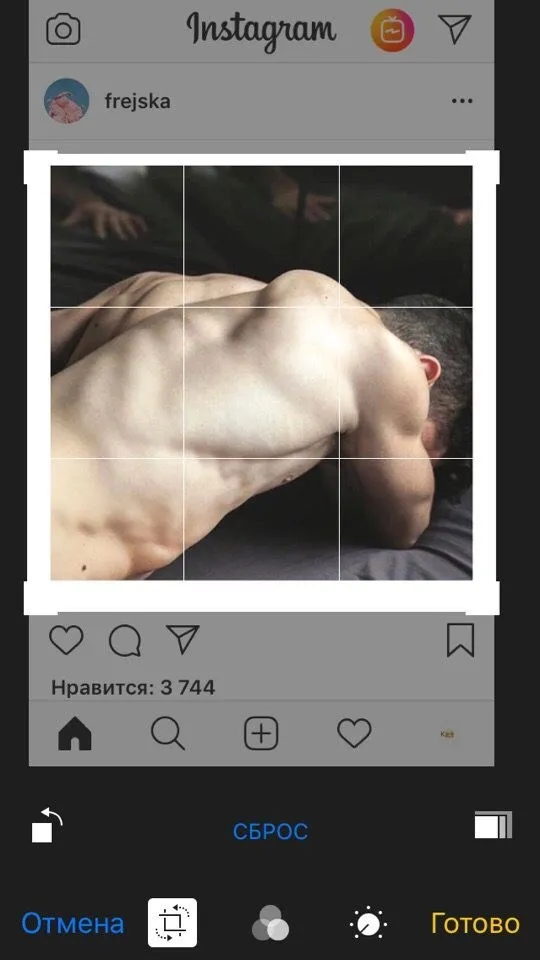
Если вы хотите скачивать публикации на смартфон и иметь к ним доступ независимо от наличия Сети, придется воспользоваться другими инструментами для сохранения. Их подборка представлена ниже:
- Ссылка, чтобы сохранить фото из Инстаграма онлайн. Установите Telegram на свой смартфон. Откройте Instagram, отыщите понравившуюся публикацию и нажмите кнопку с тремя точками, расположенную в правом верхнем углу экрана. Во всплывшем контекстном меню кликните по строчке “Копировать ссылку”. В Telegram начните диалог с самим собой, отправьте в него скопированный url публикации. Далее тапните на полученное изображение и загрузите его на смартфон стандартным образом.
- Скриншот. Откройте заинтересовавшую вас публикацию. Сделайте снимок экрана, одновременно зажав две кнопки: Home и Блокировки. Перейдите в галерею, обрежьте изображение, используя стандартные инструменты редактирования, чтобы избавиться от Instagram-рамки.
Представленные способы сохранения подходят для устройств и на базе IOS и Android. Они довольно просты и удобны в эксплуатации.
Как сохранить фото из Инстаграма на Айфон
App Store изобилует различными приложениями и утилитами для Iphone, которые позволяют загружать картинки и видео из Instagram. Все они имеют схожий механизм действия, отличаются только в плане цены и дизайна. Наиболее популярными на сегодняшний день являются следующие:
- Instagrab — бесплатный, предлагает пользователю широкий ассортимент возможностей, содержит рекламу. Разрешает не только скачать публикации, но и делать репосты в другие социальные сети.
- InstaRegram — бесплатная программа для скачивания фотографий, которая включает встроенные покупки. Единственный недостаток — обилие рекламного контента.
- nstaSave — популярное приложение в App Store с довольно высоким рейтингом, распространяется на бесплатной основе. Разрешает загружать изображения и видеоматериалы в неограниченном количестве. Подходит для загрузки постов из Stories IG.
Пошаговая инструкция, как сохранить фотографии из Инстаграма с помощью приложения на примере InstaSave:
- Загрузите утилиту на смартфон.
- Запустите ее.
- Введите логин и пароль от аккаунта в Instagram.
- Откройте понравившийся пост.
- Нажмите на значок со стрелочкой, который располагается в левом нижнем углу экрана.
- Откройте доступ к Галерее.
- Из выпавшего контекстного меню выберите позицию “Save”.
Изображение вы найдете в галерее смартфона. Оно будет загружено в высоком качестве, но с водяными знаками приложения. Если захотите избавиться от них, придется установить платную PRO-версию. Instagrab PRO не только разрешает скачивать снимки без сторонних логотипов, но и отключает рекламу, добавляет ряд новых инструментов (загрузки Сторис, прямых трансляций и т.д.).
Стоит ли пользоваться сторонними сайтами и программа, когда все есть в официальной веб-версии Инстаграма? Наверное, каждому свое. Но я бы не стала запариваться с поиском сторонних способов.
Способы добавить фото в Инстаграм с ПК
Загрузить изображение на свою страницу можно несколькими способами: через веб-версию, эмулятор, сервисы автопостинга или расширения браузера. Автопостинг позволяет выставлять время публикации фотографий с отсрочкой времени.
Эмулятор-андроид
Программа симулирует работу сотового телефона на персональном компьютере.

Пользователь может использовать любую игру для Андроида и все мобильные приложения.
- Установка.
- Кликаем по приложению и добавляем туда программу социальной сети.
- Скачиваем эмулятор с сайта bignox.com, устанавливаем его на ПК.
- Открываем Nox.
- Кликаем на вкладку «Домой» в нижнем правом углу.
- Находим в интернете Play Market, заходим в него с личного аккаунта, открываем.
- Устанавливаем Инстаграм.
- Выбираем понравившееся фото и мышью перетаскиваем с папки в эмулятор.
- Во вкладке, где надпись «Файл изображения», нажимаем «открыть папку ПК».
- Переходим на главную страницу программы.
- Открываем социальную сеть.
- Кликаем внизу экрана на кнопку «Добавить фото».
- Публикуем его.
Сервисы автопостинга
Как пользоваться автопостингами и как загрузить через них новое фото в Инстаграм? Один из самых используемых сервисов – smmplanner.com. С его помощью можно делать автоматическую загрузку и удаление материалов, редактировать их. Он удобен для пользователей нескольких социальных сетей и работы сразу с нескольких учетных записей.
Как им пользоваться?
- Авторизация личной страницы Инстаграма.
- Кликаем на раздел «Создание постов».
- Нажимаем на раздел «Запланировать пост».
- Во всплывающее окно вставляется фотография, пишется ее описание.
- Грузим объект с персонального компьютера.
- Выполняем редактирование и сохраняем.
- Потом вы выбираете нужный аккаунт соцсети.
- Выставляем время публикации и подтверждаем нажатием кнопкой «ОК».
- В запланированный час фотография будет опубликована.
Через браузер
Добавить нужные объекты можно при помощи расширений браузера на персональном компьютере. Загрузка объектов происходит по следующей схеме:
- Устанавливаем Гугл Хром.
- Запускаем браузер в режиме инкогнито.
- Нажимаем в меню вкладку «Дополнительные инструменты».
- Кликаем по кнопке «Инструменты разработчика».
- Нажимаем на два прямоугольника. Значок должен стать синим. Это значит, что Хром просматривает мобильные версии сайтов.
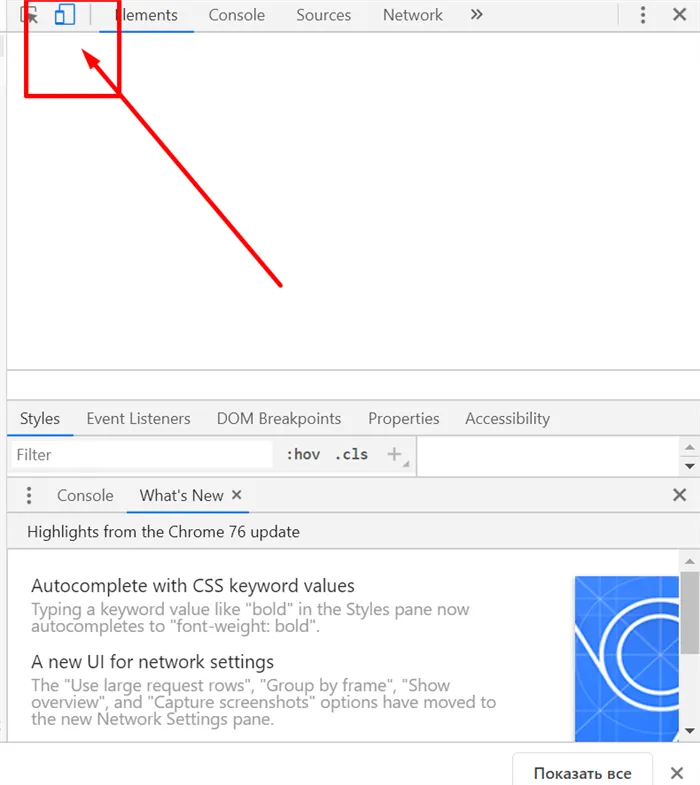
Веб-версия приложения Инстаграм
С октября 2021 Инстаграм предоставил возможность своим пользователям публиковать фото и видео через веб-версию. Наверху появилась кнопка Плюс.
Добавлять можно несколько файлов, менять размер, применять фильтры и настройки. Поэтому необходимость в эмуляторах и расширениях отпала.
Почему не удается загрузить фото в Инстаграм?
Загрузка может не получиться из-за проблем с приложением социальной сети, поэтому его следует своевременно обновлять. Не дает опубликовать информацию и переполненный кэш. Он замедляет работу телефона, сбивая процесс. Для этого необходимо очистить кэш в настройках устройства. Часто проблемы возникают из-за операционной системы телефона. Приложение вроде и работает, но нестабильно, долго грузится, само выключается. Для ускорения процессов следует убрать ненужные файлы и не использующиеся приложения. Почистить память помогут специальные «сlean»—мастера. Их можно найти в Play M arket.
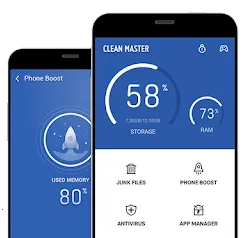
Немало зависит от качества связи и соединения. Проблемы с загрузкой возникнут вдали от городов и других населенных пунктов, в тоннелях, дороге. Вам нужно смотреть, что будет показывать индикатор сети, и когда сигнал будет качественным можно грузить посты. Если проблема не снялась, следует посмотреть положительный ли баланс, включен ли интернет, не кончился ли трафик. Проблема может быть и в роутере. А также при жестких нарушениях правил сервиса Инстаграм во время бурной раскрутки страницы может запретить выкладывать фотографии. Правила пользования социальной сетью можно посмотреть на их сайте.
Загрузка красивых фотографий с комментариями и постами может производиться с телефона, персонального компьютера, эмуляторов, сайтов автоматического постинга. Если действовать по написанной схеме, то все получится. Когда фотографии не грузятся, проблему следует искать в соединении, неполадках оборудования. Реже она случается из-за блокировки аккаунта самой сетью.
Вы можете сделать шапку профиля не только информативной, но и красивой. Для этого можно использовать различные виды шрифтов, символы и эмодзи. В этом вам могут помочь специальные приложения: LingoJam, Textygram, CoolSymbol, Apps4Life и другие.
Как отредактировать фото из галереи после загрузки?
После того, как фото было опубликовано, изменения в нем сделать нельзя. Вы не можете добавить фильтров или обрезать её. Единственное, что можно сделать, это отметить профили, изменить местоположение и подпись. Делается это так: нажмите на три точки в верхнем правом углу над постом, выберите «Изменить».
Фотографии можно отредактировать в процессе выгрузки на страницу. Приложение предоставляет ряд фильтров и основные настройки: контрастность, яркость, тепло, насыщенность, обрезка, высветление, тени и другое. После того, как вы выбрали картинку, откроется окно с фильтрами, а внизу ещё и переход на редактирование. Используйте их для обработки.